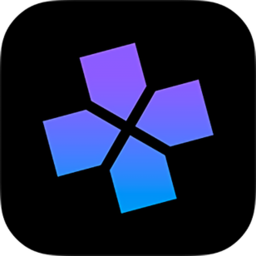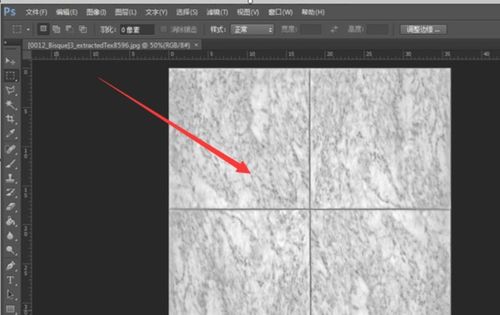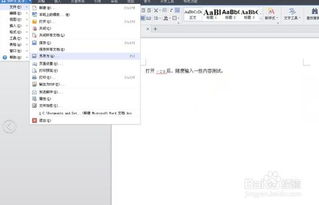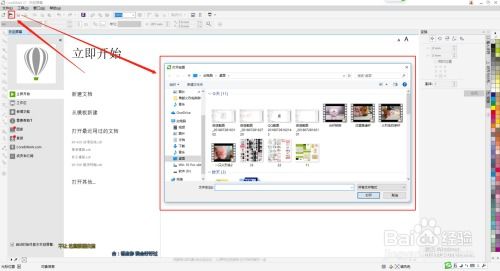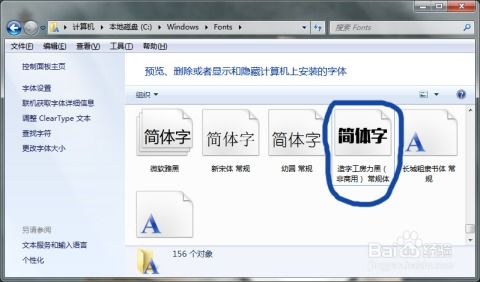PS软件保存源文件及多种格式文件的教程
在PS软件中,保存文件是设计过程中的重要环节。源文件(PSD格式)和其他格式文件的保存方法不仅关乎到设计作品的保存质量,还直接影响到后续的编辑和分享。下面将详细介绍在PS软件中如何保存源文件及其它格式文件,以帮助用户提升工作效率和设计体验。
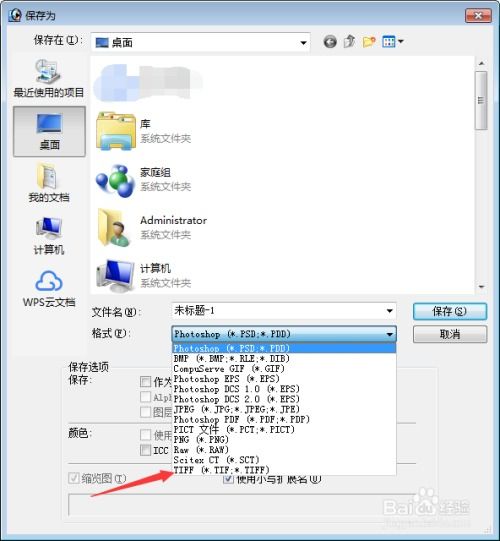
保存源文件(PSD格式)
源文件通常指的是保留了所有图层、通道、路径等信息的PS文件,其格式为PSD。这种格式是设计师在创作过程中最常用的保存格式,因为它允许设计师随时回到之前的任何一步进行修改和编辑。

方法一:快捷键保存
1. 同时按住键盘Ctrl+S键:这是最常用的保存快捷键,适用于在编辑过程中随时保存文件,防止意外丢失。
2. 在弹出的对话框中,选择“Photoshop”格式:确保文件格式为PSD,然后点击保存。
方法二:菜单保存
1. 点击菜单栏中的“文件”按钮:在PS软件顶部找到“文件”菜单。
2. 选择“存储为”:在文件菜单中,选择“存储为”选项。
3. 在弹出的“存储为”对话框中,选择存储位置和文件格式:在格式选项中选择PSD,然后点击保存。
无论是使用快捷键还是菜单,保存源文件时都应养成良好的习惯,随时保存修改内容,确保不会因意外情况导致数据丢失。
保存其他格式文件
在实际设计过程中,除了源文件外,还需要保存为其他格式以供分享和展示。以下是几种常见的格式及其保存方法:
JPEG格式
JPEG是一种广泛使用的图像格式,适用于在网络和印刷中展示高质量的图像。JPEG格式是压缩的,可以在一定程度上减少文件大小,但会损失一定的图像质量。
1. 同时按住键盘Ctrl+Shift+S键:这是保存为其他格式的快捷键。
2. 在弹出的对话框中,选择“JPEG”格式:在格式选项中选择JPEG。
3. 选择存储位置和文件名后,点击保存:此时会弹出JPEG选项对话框。
4. 在JPEG选项对话框中,选择最高品质:根据需要选择适当的品质,通常选择最高品质以保证图像质量。
5. 点击确定:完成JPEG文件的保存。
PNG格式
PNG格式是一种无损压缩的图像格式,适用于需要透明背景或保存图像细节的场景。PNG格式的文件比JPEG稍大,但图像质量更高,适合用于网络展示和素材制作。
1. 使用快捷键Ctrl+Shift+S或点击“文件”菜单中的“存储为”:进入保存对话框。
2. 在格式选项中选择PNG:选择PNG格式后,点击保存。
3. 在弹出的PNG选项对话框中,通常不需要特殊设置,直接点击确定:PNG格式的文件会自动保留透明背景,并保存为无损压缩格式。
GIF格式
GIF格式是一种较老的图像格式,适用于存储简单的动画或需要透明背景的小图像。虽然GIF格式现在已不如JPEG和PNG常用,但在某些特定场合仍有一定的应用价值。
1. 使用快捷键Ctrl+Shift+S或点击“文件”菜单中的“存储为Web所用格式(旧版)”:在弹出的对话框中选择GIF格式。
2. 在GIF选项对话框中,可以设置颜色数量、透明度等参数:根据需要调整参数,然后点击确定。
3. 选择存储位置和文件名后,点击保存:完成GIF文件的保存。
保存注意事项
在保存文件时,除了选择正确的格式外,还需要注意以下几点:
1. 选择适当的存储位置:为了方便管理和查找,应将文件保存在特定的文件夹中,如“项目文件夹”、“源文件”等。
2. 定期备份文件:在设计过程中,定期将文件备份到外部存储设备或云存储中,以防数据丢失。
3. 保持文件名清晰易懂:文件名应包含项目名称、日期、版本等信息,以便于后续查找和管理。
4. 选择最高品质:在保存JPEG、PNG等格式时,尽量选择最高品质,以保证图像质量。
5. 保持源文件完整性:源文件(PSD格式)应完整保存所有图层、通道、路径等信息,以便于后续修改和编辑。
拓展应用:网页设计中的图像处理和保存
在网页设计中,图像处理和保存同样重要。使用PS的裁剪、调整色阶、滤镜等功能,可以确保图像质量和风格一致。同时,通过选择合适的图像格式和压缩方法,可以优化网页的加载速度和视觉效果。
1. 使用智能对象保持图像可编辑性:在PS中,可以使用智能对象来保存图像,这样即使对图像进行缩放、旋转等操作,也不会损失图像质量。
2. 使用“存储为Web格式”功能优化图像:PS的“存储为Web格式(Save for Web)”功能可以压缩图像大小,减少
- 上一篇: 安卓数据无缝迁移至苹果手机的实用指南
- 下一篇: Win7系统定时关机设置方法
-
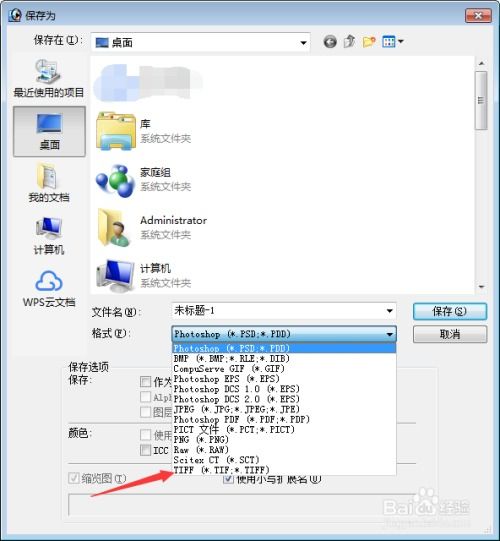 PS软件保存源文件与多样格式文件的绝妙技巧资讯攻略11-04
PS软件保存源文件与多样格式文件的绝妙技巧资讯攻略11-04 -
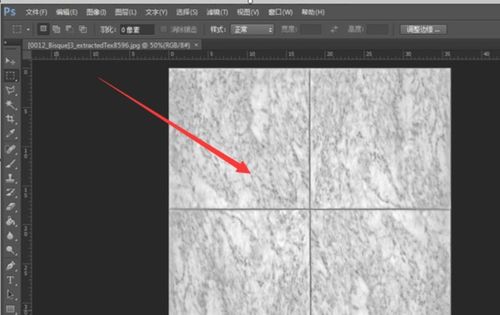 如何将自制PS图片保存为PAT格式资讯攻略12-08
如何将自制PS图片保存为PAT格式资讯攻略12-08 -
 PS软件轻松安装字体教程资讯攻略10-29
PS软件轻松安装字体教程资讯攻略10-29 -
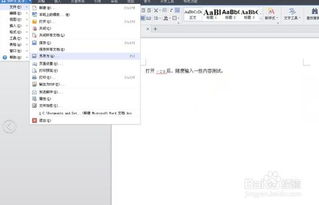 WPS文件格式介绍及如何转换为Word资讯攻略12-08
WPS文件格式介绍及如何转换为Word资讯攻略12-08 -
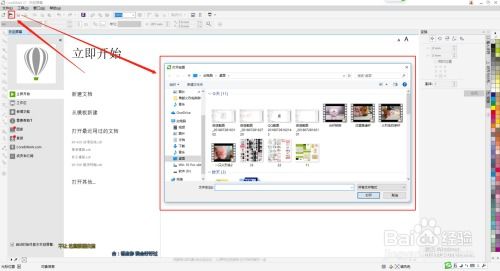 掌握CDR软件:轻松新建、打开与保存文件资讯攻略11-09
掌握CDR软件:轻松新建、打开与保存文件资讯攻略11-09 -
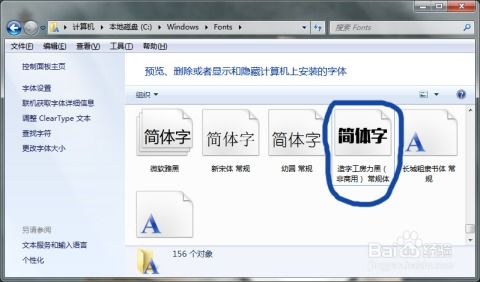 一键学会PS字体安装教程资讯攻略11-05
一键学会PS字体安装教程资讯攻略11-05